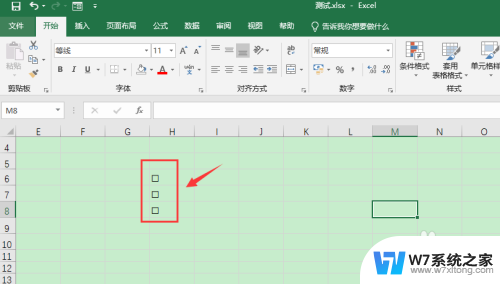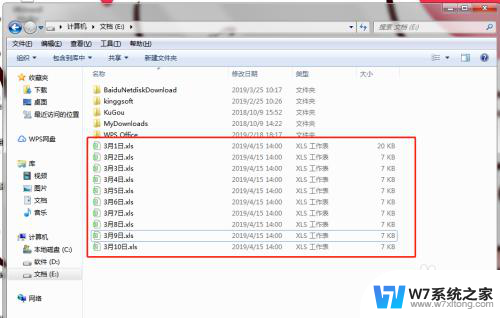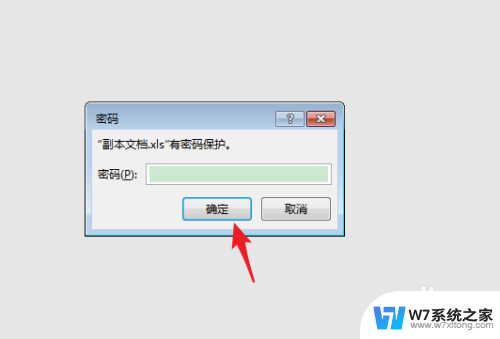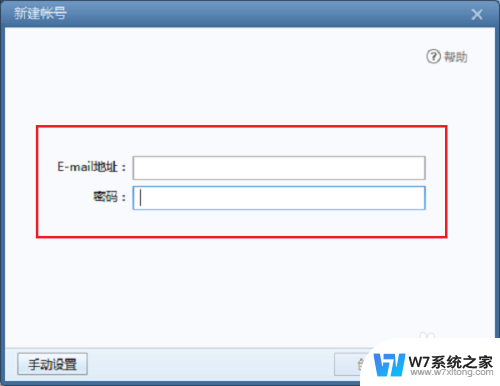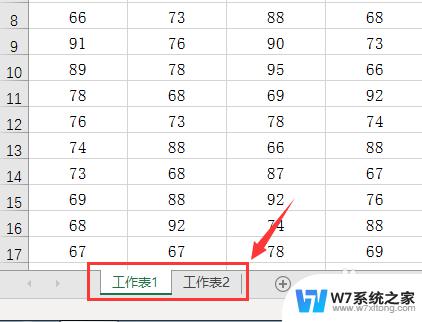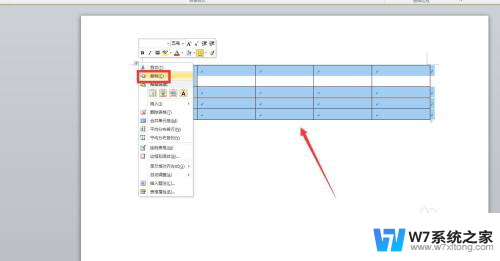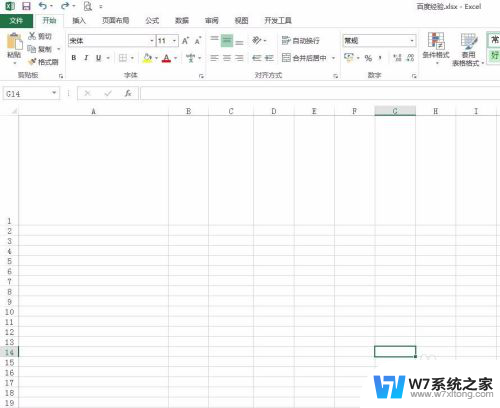excel表格怎么撤销操作 如何在Excel2016中取消撤销的表格操作
更新时间:2024-03-24 11:07:57作者:yang
在Excel2016中,我们经常会进行各种操作来编辑和处理数据,有时候我们可能会不小心做出了一些错误的操作,比如撤销了一个表格操作。这时候我们就需要知道如何取消撤销的表格操作。Excel提供了一个简单而有效的方法来撤销操作,让我们可以轻松地回到之前的状态。接下来我将为大家详细介绍如何在Excel2016中取消撤销的表格操作。
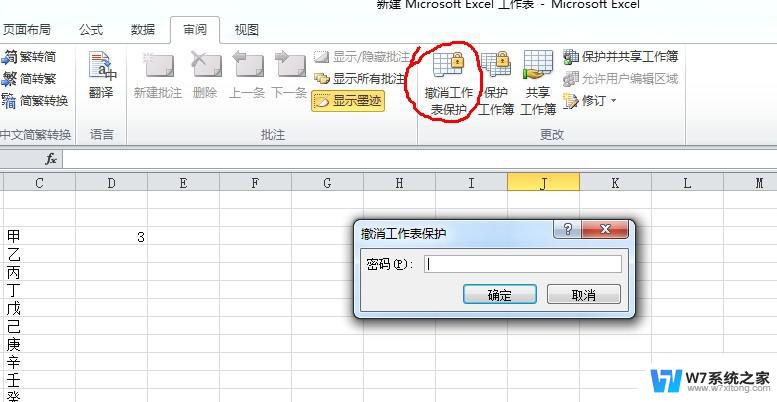
1、首先我们打开一个测试用的文档。
2、如果我们需要撤销一项操作,那么直接按下 ctrl+Z 即可。
3、或者按下上方的第一个箭头。
4、如果我们需要回复撤销的步骤,那么按下快捷键 ctrl+Y 。
5、当然,这两个恢复操作都是指回复一步所用。
6、如果我们需要回复多步骤,那么按下回复旁边的小箭头即可。
以上就是关于如何撤销Excel表格操作的全部内容,如果您遇到相同情况,可以按照本文所述的方法来解决。